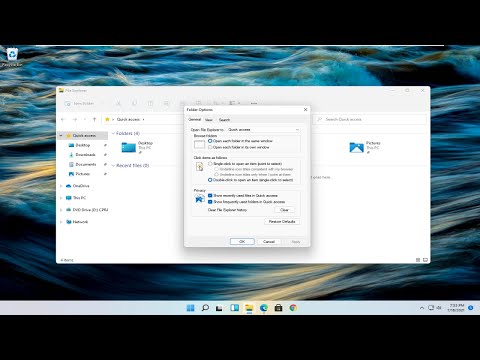Este wikiHow te enseñará cómo acceder a Facebook cuando esté bloqueado en la red que estás usando. De hecho, tienes algunas opciones diferentes, y la correcta dependerá de para qué estás usando Facebook y en qué tipo de dispositivo estás. No se preocupe, ¡lo guiaremos a través de cada una de sus opciones! Consulte los pasos a continuación para comenzar.
Pasos
Antes de que empieces

Paso 1. Aprenda algunos términos básicos
Cuando se trata de acceder a sitios web que están bloqueados en su red, hay algunos términos que serán útiles para tener una comprensión básica.
- Servidor: esta es una computadora ubicada en otro lugar que procesa su solicitud de una página web y le envía los datos. Todos los sitios web se almacenan (alojados) en servidores.
- Proxy: este es un servidor que actúa como "intermediario" para las solicitudes de su página web. Usted le dice al servidor proxy qué sitio web desea, y luego el proxy recupera los datos del sitio web y se los envía.
- VPN: VPN significa Red Privada Virtual y actúa como un "túnel" a través de Internet hasta un servidor. Este servidor luego maneja todas las solicitudes de su página web. Es similar a un proxy pero mucho más seguro (y costoso).
- Cifrado: cuando se conecta a un sitio web mediante una conexión segura, como con una VPN, sus datos se codifican o "cifran". Esto evita que alguien intercepte sus datos y robe su información.

Paso 2. Conozca las consecuencias
Lo más probable es que Facebook y otros sitios estén bloqueados por algún motivo. Si usa alguno de estos métodos en la escuela, puede enfrentar suspensión o expulsión si se descubre. Si utiliza estos métodos en el trabajo y lo descubren, es posible que lo amonesten o lo despidan.
Método 1 de 4: uso de un sitio web proxy

Paso 1. Comprenda lo que hace un sitio web proxy
Un sitio web proxy es un servidor proxy que ejecuta una interfaz de sitio web. Visita el sitio web del proxy e ingresa la dirección a la que desea acceder. El servidor proxy recupera la información y luego la transfiere a su navegador. Su red solo ve los datos que se envían hacia y desde el sitio web del proxy, y no hacia y desde Facebook.
Iniciar sesión en Facebook con este método no es seguro y solo debe usarse para ver páginas. Si desea iniciar sesión en su propia cuenta o utilizar cualquier sitio web en el que necesite iniciar sesión de forma segura, utilice uno de los otros métodos de este artículo

Paso 2. Busque una lista de sitios web proxy en casa
Hay muchos sitios web que enumeran toneladas de sitios web proxy que puede usar, pero el administrador de red los bloquea normalmente. Querrá visitar estos sitios de listas en casa para poder verlos. Los sitios de listas populares incluyen:
- Proxy.org
- Web-Proxy-List.co.uk
- Webproxylist.biz

Paso 3. Haga una lista de 15 proxies para probar
Los administradores de red agregan constantemente nuevos proxies a sus listas de bloqueo, y todos los días aparecen nuevos sitios web de proxy. Querrá una lista decente de sitios para probar, de modo que si uno está bloqueado, pueda probar el siguiente.

Paso 4. Visite el primer sitio proxy de su lista en la red bloqueada
Si el sitio web del proxy está bloqueado, intente con el siguiente de su lista. Continúe hasta que encuentre un sitio proxy que no esté bloqueado por su administrador de red.
Existe una muy buena posibilidad de que el uso del sitio web proxy alertará al administrador de la red, y es posible que el mismo sitio esté bloqueado mañana

Paso 5. Ingrese la URL de Facebook en el campo
Los sitios web proxy suelen tener un campo en el que puede ingresar la dirección de un sitio web. Escriba facebook.com o pegue la dirección de una página de Facebook y haga clic en el botón para cargar el sitio.

Paso 6. Navegue por Facebook
Una vez que haya cargado el sitio en el proxy, puede comenzar a usarlo. Debido a que la información se muestra a través del proxy en su navegador, es posible que ciertos elementos de la página no se carguen correctamente. Por lo general, esto significa que el diseño no se verá correcto o que los videos no se reproducirán.
Método 2 de 4: usar una VPN

Paso 1. Regístrese para obtener un servicio VPN
Los servicios VPN ofrecen servidores a los que puede conectarse a los que luego procesa el tráfico de su red. Te conectas directamente a la VPN y todos los datos se cifran automáticamente, lo que significa que tu red solo ve una conexión cifrada a la VPN, no a ninguno de los sitios que visitas mientras estás conectado.
- Deberá poder configurar la conexión VPN en su computadora o dispositivo móvil para poder conectarse. Esto está bien para su propia computadora portátil o teléfono, pero puede ser difícil o imposible en una computadora que no es de su propiedad.
- Querrá elegir un servicio VPN de buena reputación, ya que les está confiando sus datos. Hay servicios de VPN gratuitos, pero al igual que con cualquier servicio gratuito, si no está pagando por el producto, usted es el producto.

Paso 2. Conéctese a su servicio VPN
El proceso para esto varía según el sistema operativo y el tipo de dispositivo que esté utilizando. Es probable que no pueda hacer esto en ningún dispositivo que no sea de su propiedad, ya que estas funciones generalmente están bloqueadas.
- Haga clic aquí para obtener instrucciones detalladas sobre cómo conectarse a una VPN para una variedad de dispositivos diferentes.
- La conexión a una VPN afecta a todo el tráfico de Internet en su dispositivo, incluidos los programas de chat y los videojuegos.

Paso 3. Abra Facebook en su navegador web
Una vez que esté conectado, puede abrir su navegador web y navegar a Facebook. Dado que se está conectando a una VPN, es posible que la carga de los sitios web tarde un poco más de lo normal.
Siempre que confíe en su proveedor de VPN, puede iniciar sesión en Facebook sin tener que preocuparse de que su cuenta se vea comprometida
Método 3 de 4: uso de su teléfono inteligente

Paso 1. Habilite la función de punto de acceso personal en su teléfono inteligente
Debe tener un plan celular que admita hotspots personales. Este método compartirá la conexión de datos móviles de su teléfono con la computadora que está utilizando, lo que le permitirá omitir la red normal.
- Haga clic aquí para obtener instrucciones sobre cómo crear un punto de acceso en un iPhone.
- Haga clic aquí para obtener instrucciones sobre cómo crear un punto de acceso en un teléfono Android.

Paso 2. Conecte su teléfono inteligente a la computadora a través de USB
Esta es la forma más fácil de compartir su conexión, aunque también puede convertir su dispositivo en un punto de acceso inalámbrico y conectarse a través de Wi-Fi.

Paso 3. Seleccione su teléfono en el menú Red de la computadora
Haga clic en el icono de Red en la bandeja del sistema (Windows) o en la barra de menú (OS X) y seleccione su teléfono. La computadora se conectará a la red del teléfono para que pueda usar Internet.

Paso 4. Busque Facebook en la computadora
Una vez que la computadora se haya conectado a la red del teléfono, puede usar su navegador web para abrir Facebook. Dado que se está conectando a través de su plan de datos móviles, puede iniciar sesión en Facebook de forma segura.

Paso 5. Controle la cantidad de datos que está utilizando
Cuando carga una página web en su computadora, carga la versión de escritorio, que generalmente requiere que se transfieran muchos más datos que la versión móvil de un sitio web. Esto puede convertirse en un problema si tiene un límite de datos bajo o está cerca de usar su asignación mensual.
- Haga clic aquí para obtener instrucciones sobre cómo verificar su uso de datos en iPhone.
- Haga clic aquí para obtener instrucciones sobre cómo verificar sus datos en Android.
Método 4 de 4: Creación de un proxy en casa

Paso 1. Comprenda el proceso
Si tiene una computadora en casa que puede dejar encendida mientras está en el trabajo o en la escuela, puede usarla para crear su propio servidor proxy privado. Dado que se está conectando a su propia computadora (en la que confía), puede iniciar sesión de manera segura en cualquier sitio web que requiera un inicio de sesión seguro.
- Puede utilizar este método para crear una página web a la que luego pueda acceder desde la red bloqueada, o puede configurar un navegador portátil para conectarse directamente al servidor proxy. Ambos serán cubiertos aquí.
- Este es, con mucho, el método más seguro, debería evitar la mayoría de los bloqueos y no le costará nada (aparte de los costos de electricidad e Internet para la computadora de su hogar).

Paso 2. Descargue e instale XAMPP en la computadora de su hogar
Este es un programa de servidor web gratuito y de código abierto que es fácil de instalar y configurar. Haga clic aquí para obtener instrucciones detalladas sobre la instalación de XAMPP.

Paso 3. Descargue e instale PHProxy en la computadora de su hogar
Esta es una utilidad de proxy de código abierto y gratuita para su nuevo servidor web. Puede descargar PHProxy desde sourceforge.net/projects/poxy/.
- Extrae el archivo ZIP que descargaste y copia la carpeta a tu carpeta "www" o "htdocs" en el directorio de instalación de XAMPP. Esto es todo lo que necesita hacer para instalar PHProxy.
- Pruébelo abriendo su navegador y visitando https:// localhost / phproxy /. Si aparece la página PHProxy, ha colocado la carpeta en la ubicación correcta.

Paso 4. Proteja con contraseña su servidor PHProxy
Si deja que el servidor PHProxy se ejecute después de instalarlo, cualquiera podrá conectarse y usarlo, lo cual es una mala noticia. Puede utilizar la función ".htaccess" de Apache para crear un nombre de usuario y una contraseña que serán necesarios para acceder a PHProxy.
Haga clic aquí para obtener instrucciones detalladas sobre cómo crear un archivo.htaccess

Paso 5. Abra el puerto 80 para la computadora de su hogar
Este suele ser el paso más complicado, ya que requiere ajustar la configuración de su enrutador y el proceso varía de enrutador a enrutador. Los puertos controlan el flujo de datos que entran y salen de su red. Para conectarse a su servidor desde otra ubicación, deberá abrir el puerto 80 para permitir conexiones entrantes.
- Haga clic aquí para obtener instrucciones detalladas sobre cómo abrir puertos.
- Necesitará conocer la dirección IP de su computadora doméstica al abrir el puerto.

Paso 6. Busque la dirección IP pública de su red doméstica
Esta es la dirección que identifica su red en Internet y la usará para conectarse a su servidor desde otra ubicación.
Puede determinar rápidamente su dirección IP pública abriendo Google en la computadora de su hogar y escribiendo mi IP

Paso 7. Conéctese a su servidor proxy desde otra computadora
Ahora que todo está configurado y conoce la dirección IP pública de su red doméstica, puede conectarse a su proxy a través de cualquier navegador web.
- Escriba https:// homeIPaddress / phproxy, reemplazando homeIPaddress con la dirección IP pública de su red doméstica. Ingrese su nombre de usuario y contraseña que especificó en el archivo.htaccess.
- Una vez que cargue PHProxy en su navegador, puede usarlo para acceder a cualquier sitio bloqueado, incluido Facebook. Dado que se está conectando a través de la computadora de su hogar, puede iniciar sesión de manera segura en cualquier sitio que requiera un nombre de usuario y contraseña.

Paso 8. Utilice un navegador portátil (opcional)
Puede configurar un navegador web portátil para conectarse directamente a su servidor PHProxy. Esto le permitirá utilizar todas las funciones del navegador sin tener que conectarse a través de la interfaz del sitio web de PHProxy. Se puede colocar un navegador portátil en una unidad USB, que luego se puede conectar a cualquier computadora para usar.
- Descarga Firefox Portable desde portableapps.com.
- Ejecute el archivo de instalación y elija su unidad USB como ubicación de instalación.
- Inicie Firefox desde su unidad USB y haga clic en el botón Menú (☰).
- Seleccione "Opciones" y luego haga clic en la sección "Avanzado".
- Haga clic en la pestaña Red y luego en Configuración …
- Seleccione "Configuración manual del proxy" y luego ingrese la información de su PHProxy. Ingrese la dirección PHProxy en el campo "Proxy HTTP" y asegúrese de que el puerto esté configurado en 80. Marque la casilla "Usar este servidor proxy para todos los protocolos".
- Ejecute Firefox portátil en cualquier computadora para conectarse automáticamente directamente a su servidor PHProxy.